- Apprends à mettre à jour le micrologiciel de ton routeur ASUS depuis ton navigateur ou ton application mobile. C'est simple et sans douleur.
- Pour rester à la pointe de la sécurité aujourd'hui, tu dois souvent mettre à jour le micrologiciel de ton routeur, afin de combler les failles de sécurité nouvellement découvertes.
- La plupart des routeurs offrent une méthode facile pour mettre à jour le logiciel du routeur à partir de l'interface administrative.
Comme je l'ai dit à de multiples reprises : tout le monde devrait prendre... sécurité en ligne et intimité sérieusement. Personne ne le fera à ta place.
Pour la première partie, tu dois renforcer la sécurité de ton routeur sans fil autant que possible (j'ai écrit un guide sur... sécuriser les routeurs ASUS si tu veux le suivre).
Cet article se concentrera sur les routeurs ASUS car c'est ce que j'ai à ma disposition, mais le processus est similaire pour la plupart des routeurs. Il te suffira de rechercher le libellé exact dans l'interface de ton routeur.
SOMMAIRE
- Pourquoi devrais-tu mettre à jour le micrologiciel de ton routeur sans fil ?
- Comment mettre à jour un routeur ASUS dans l'interface d'administration Web du navigateur
- Comment mettre à jour le micrologiciel du routeur à l'aide de l'application mobile du routeur ASUS
- Comment télécharger le fichier du micrologiciel et mettre à jour manuellement le routeur ASUS ?
Pourquoi devrais-tu mettre à jour le micrologiciel de ton routeur sans fil ?
Comme pour les cartes mères, tu devrais mettre à jour ton routeur avec la dernière version. En plus des corrections de bugs et des améliorations de la stabilité, tu dois t'attendre à des correctifs pour les failles de sécurité connues, que tu souhaites afin de rester en sécurité, autant que possible, sans entrer dans des tactiques de sécurité avancées, réservées aux vrais experts.
La mise à jour du micrologiciel de ton routeur comporte les mêmes risques que la mise à jour d'une carte mère ASUS ou de n'importe quelle carte mère d'ailleurs :
- Ne flashe pas le micrologiciel d'un autre appareil. Assure-toi d'obtenir le fichier correspondant au modèle particulier de ton routeur.
- Vérifie que le fichier de micrologiciel téléchargé n'est pas corrompu (si tu effectues une mise à jour manuelle).
- Ton routeur est sous tension pendant toute la durée du processus de mise à jour. Si tu ne peux pas éviter une panne de courant, évite au moins de trébucher sur le câble d'alimentation.
Pour te faciliter la tâche, ASUS inclut le téléchargement automatique et la mise à jour du micrologiciel. Son fonctionnement est un peu plus simple que celui de l'utilitaire pour Mises à jour du micrologiciel des cartes mères ASUS.
Si, pour une raison quelconque, la mise à jour du micrologiciel ASUS échoue et brique ton routeur, ASUS s'est assuré que l'appareil entre en mode sauvetage. Avec un utilitaire dédié téléchargé sur le site Web d'ASUS, tu pourras peut-être récupérer ton routeur. Tu trouveras plus de détails sur cette page.
Voici les trois principales options pour mettre à jour ton routeur ASUS vers la dernière version :
Comment mettre à jour un routeur ASUS dans l'interface d'administration Web du navigateur
C'est la méthode que je recommande. Elle ne m'a pas fait défaut une seule fois. Nous allons utiliser l'interface d'administration du routeur ASUS basée sur le Web.
1. Connecte-toi à ton routeur ASUS en utilisant n'importe laquelle de ces méthodes.
2. Va sur Administration dans le menu de gauche.
3. Clique sur l'icône Mise à jour du micrologiciel en haut de la page.
4. Clique sur l'icône Vérifier à côté du bouton Vérifier la mise à jour ligne. Cela prendra quelques instants.
5. Si un nouveau micrologiciel est disponible, tu verras un nouveau bouton appelé Mise à jour du micrologiciel. Clique dessus et confirme que tu veux effectuer une mise à niveau automatique.
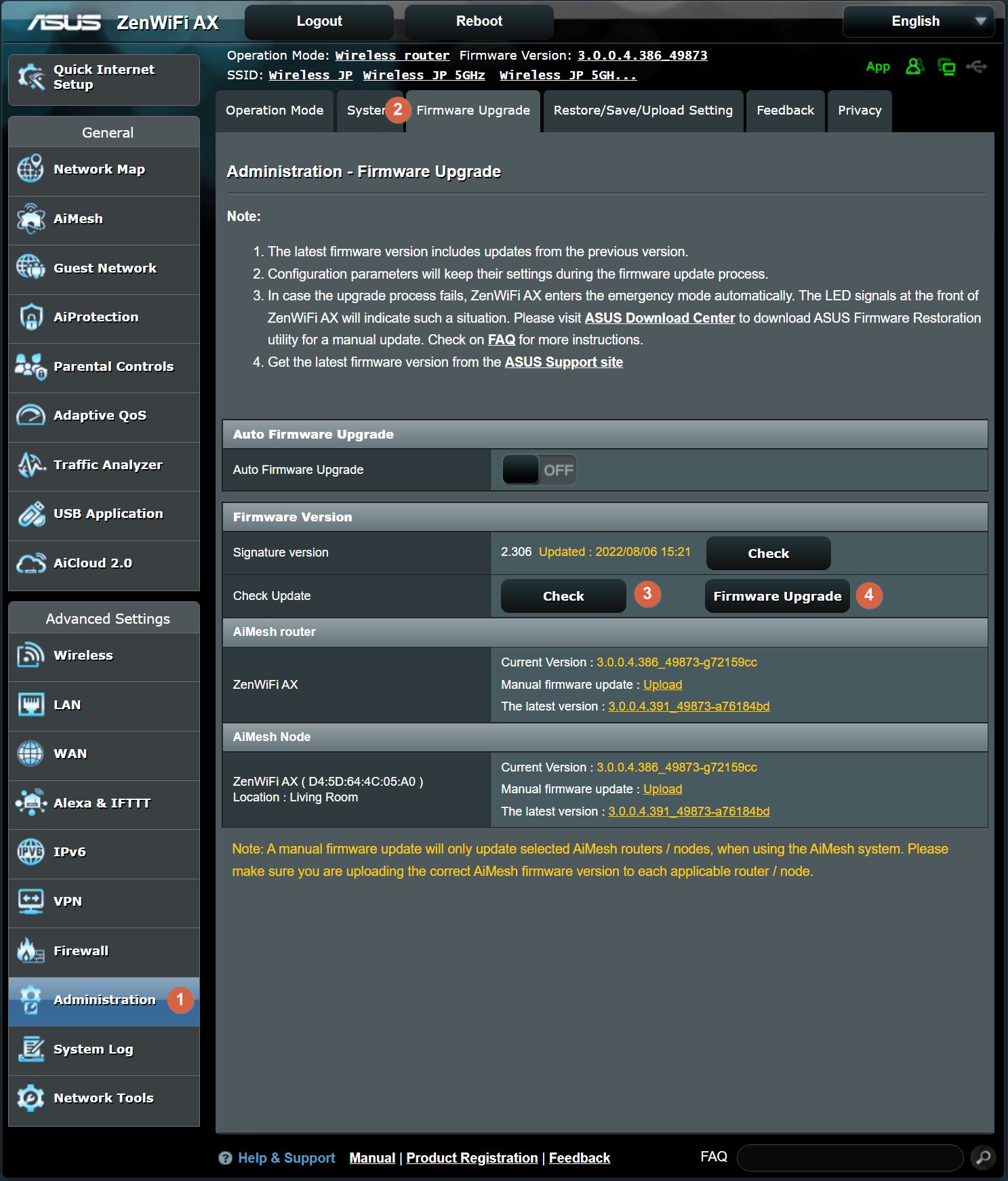
6. La mise à jour peut prendre jusqu'à quelques minutes pour se terminer. Pour Systèmes de maillage il semble que cela prenne un peu plus de temps.
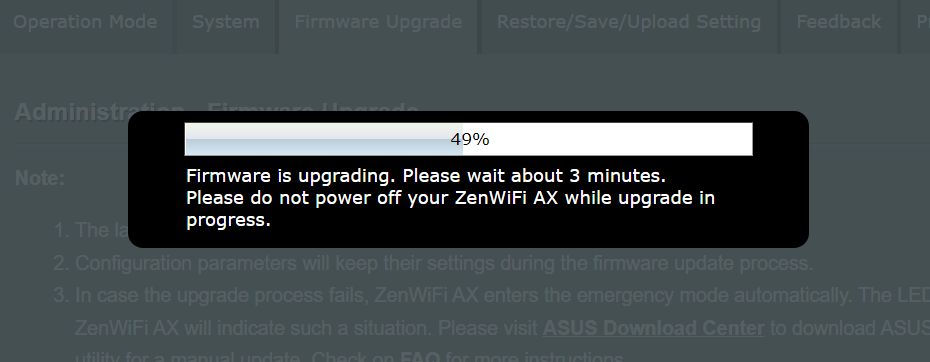
7. Attends que les LED du routeur s'éteignent, puis rallume-les lorsque la mise à jour est terminée et que le routeur a fini de redémarrer.
8. Saisis le ASUS admin et navigue jusqu'à la page Mise à jour du firmware section. Si tu cliques sur la rubrique Vérifier Tu devrais voir ce message confirmant que tu es sur la dernière version.
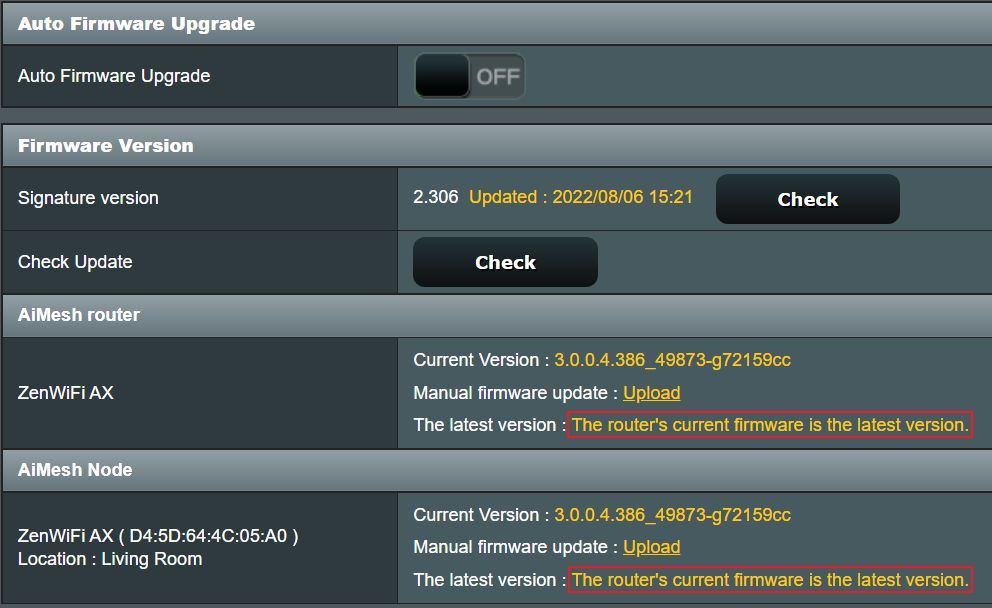
Les paramètres de ton routeur ASUS ne devraient pas changer après la mise à jour. Si de nouvelles sections apparaissent dans le menu du routeur (ce qui est peu probable), tu devrais vérifier ces pages une à une et voir s'il y a quelque chose d'important ou d'intéressant à configurer.
Comment mettre à jour le micrologiciel du routeur à l'aide de l'application mobile du routeur ASUS
Certains fabricants et modèles de routeurs offrent un application mobile pour la gestion. Mon Système maillé ASUS ZenWiFi AX XT8 est compatible avec le Application mobile du routeur ASUS. Voici comment effectuer une mise à jour du micrologiciel ASUS à l'aide de ton smartphone.
1. Ouvre l'application ASUS Router App et clique sur Paramètres. C'est en bas.
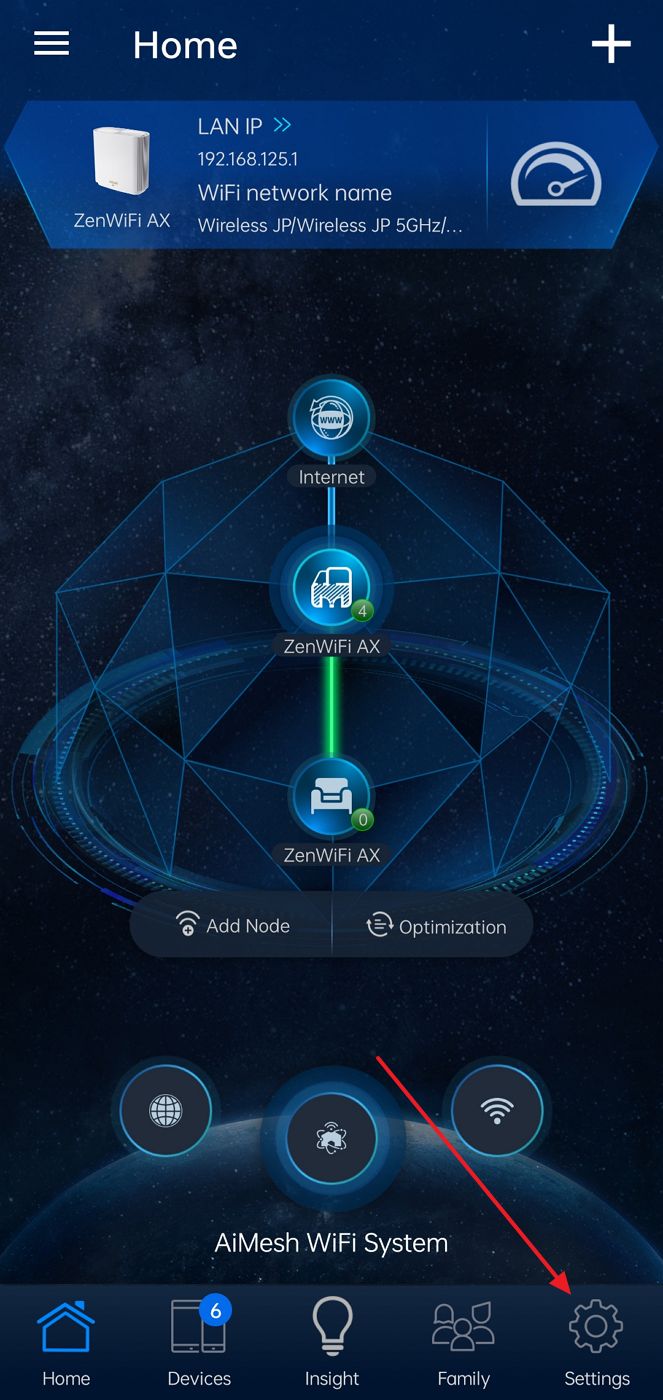
2. Dans la longue liste d'options, navigue jusqu'à l'option Mise à jour du micrologiciel page.
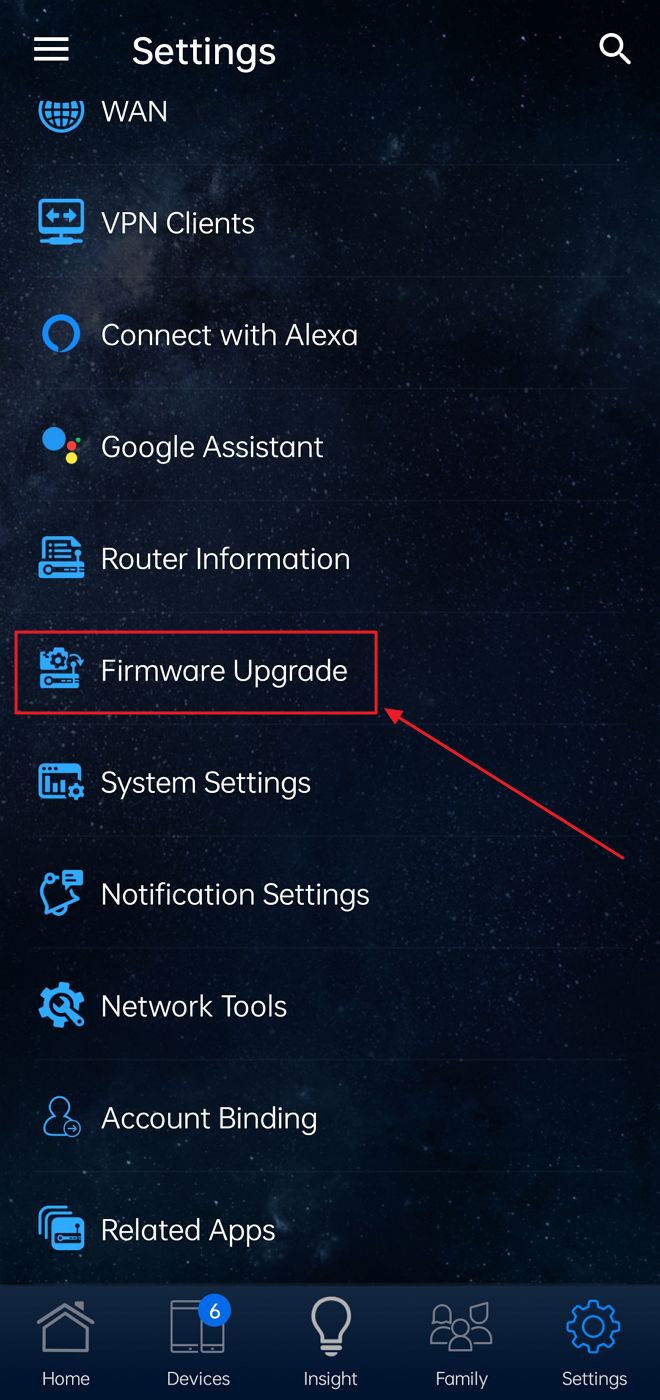
3. Clique sur l'icône Vérifier la version du micrologiciel lien. Il devrait ressembler à un bouton, mais pour une raison quelconque, il se fond avec le reste du texte. C'est juste une mauvaise interface utilisateur.
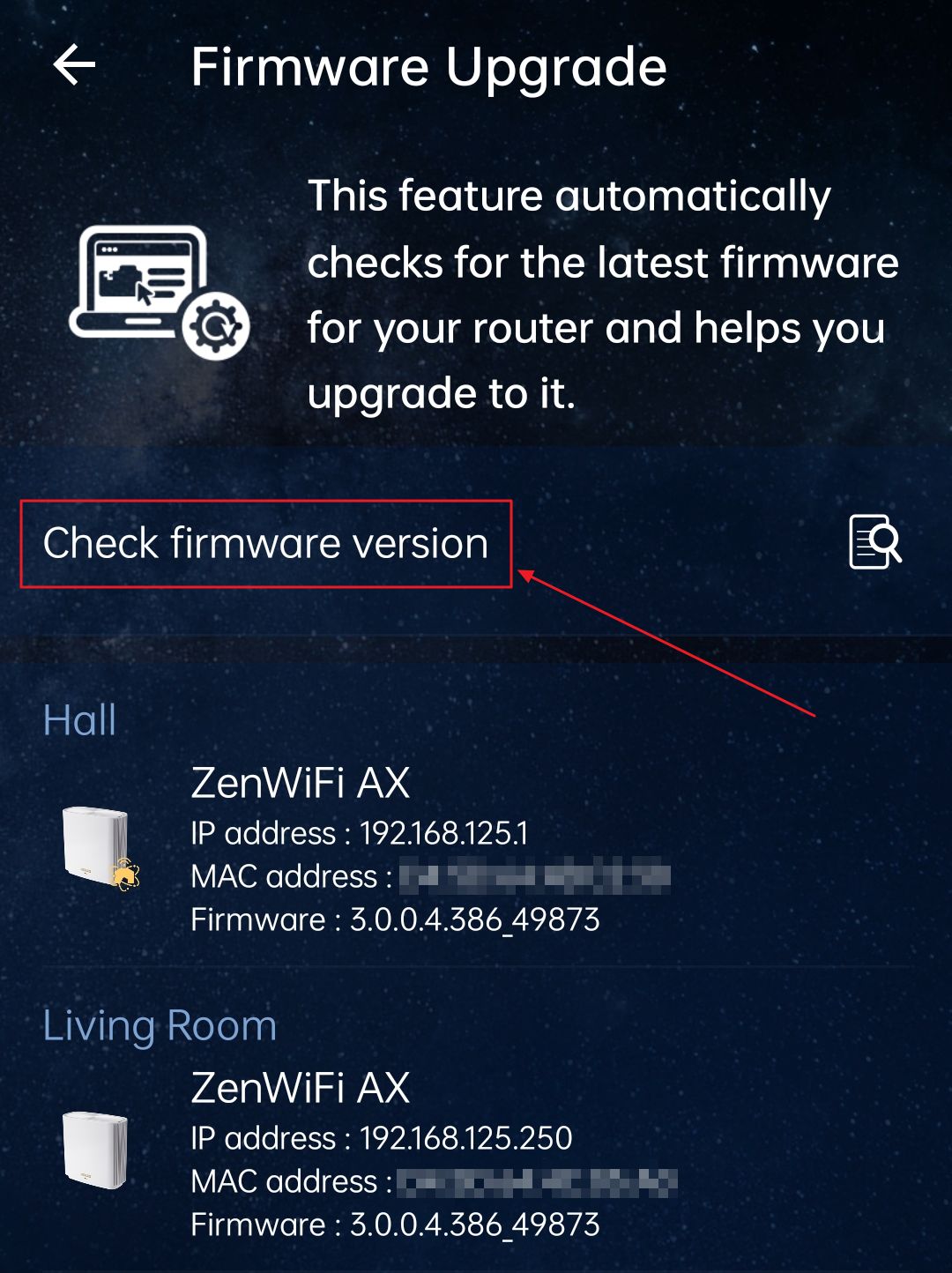
4. Attends un peu que le routeur vérifie la base de données d'ASUS.
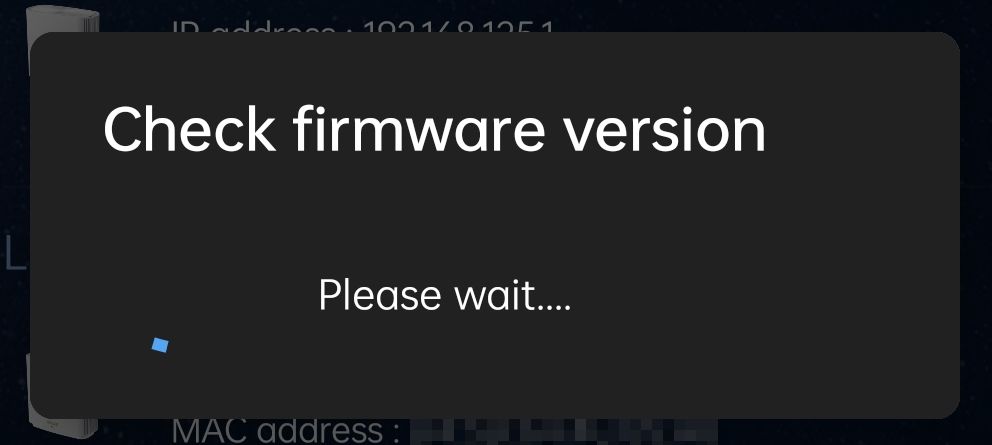
5. S'il n'y a pas de nouvelle mise à jour du logiciel, tu devrais voir ce message.
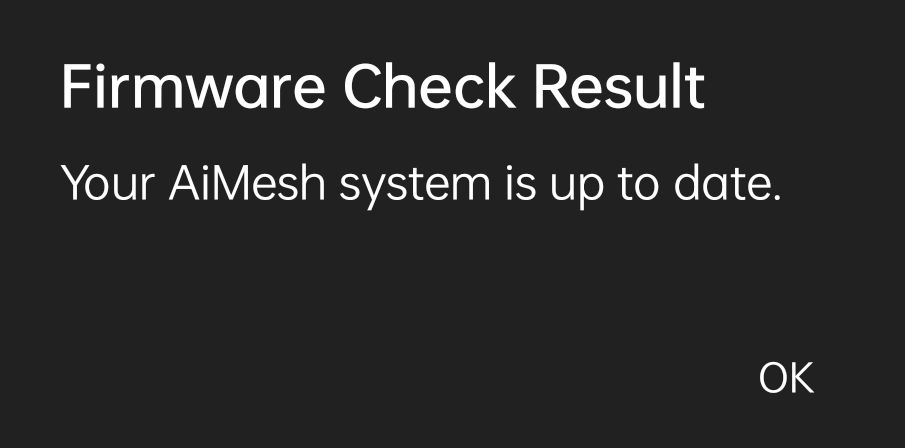
6. Je n'ai pas de capture d'écran, mais si une nouvelle mise à jour est disponible, tu verras un nouveau bouton qui te permettra de mettre à jour ton routeur ASUS depuis l'appli mobile, comme dans l'admin web.
Tu n'auras pas à te soucier de garder l'application mobile ouverte. La mise à jour se fait en fait sur le routeur. L'application mobile agit juste comme une télécommande émettant directement la commande de mise à jour.
Comment télécharger le fichier du micrologiciel et mettre à jour manuellement le routeur ASUS ?
D'après mon expérience, il est arrivé assez souvent que la mise à jour de l'application mobile ne fonctionne pas. Elle a échoué de manière silencieuse, sans aucun message, me faisant croire que tout fonctionnait correctement, mais lorsque j'ai vérifié à nouveau la présence d'un nouveau micrologiciel, j'ai pu constater que j'utilisais toujours la version précédente.
Heureusement, il existe un moyen de effectuer une mise à jour manuelle du micrologiciel du routeur ASUS à partir de l'interface d'administration Web. Tu devras télécharger toi-même le fichier du micrologiciel du routeur ASUS.
Voici comment tu dois procéder :
1. Télécharge le bon fichier de micrologiciel à partir de la page d'assistance pour le téléchargement du micrologiciel de ton routeur ASUS (recherche sur Google "ASUS #MODEL firmware download").
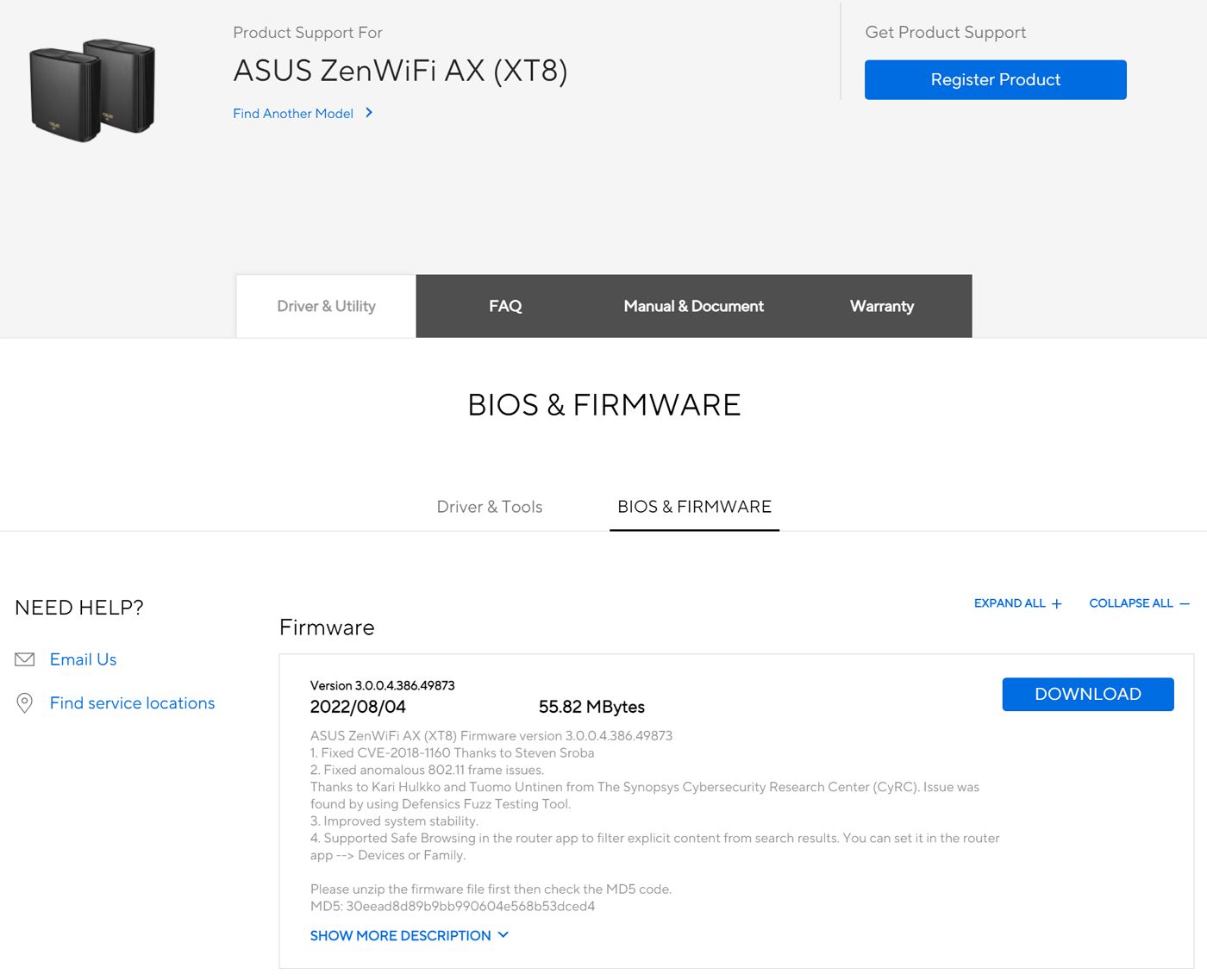
Extrait le contenu de l'archive du fichier avant de pouvoir utiliser le fichier du micrologiciel.
2. Vérifie le numéro de version avec celui indiqué dans ASUS admin > Administration > Mise à jour du micrologiciel. Tu ne veux pas faire la mise à jour si elle n'est pas nécessaire. Il est très probable que le système ne te laissera pas réécrire le même micrologiciel de toute façon.
3. Sur la page de mise à niveau du micrologiciel, clique sur le bouton Mise à jour manuelle du micrologiciel Lien de téléchargement à côté de chaque nœud de maille.
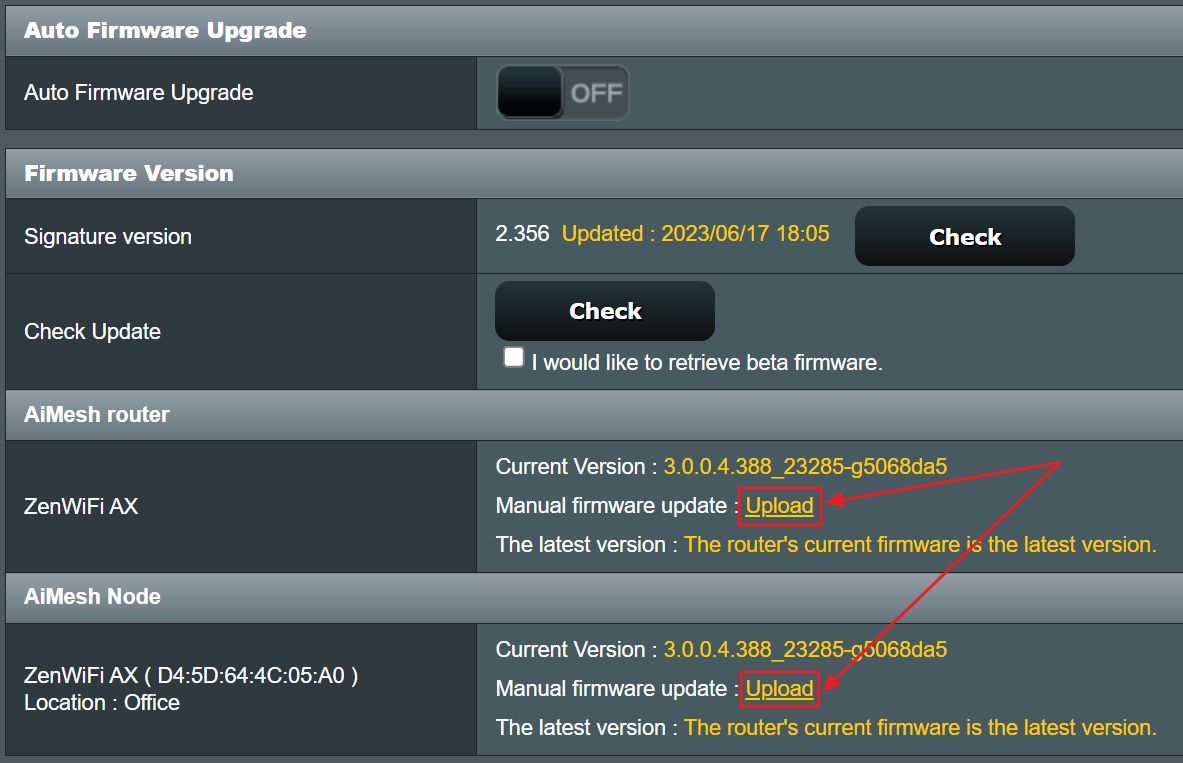
Tu ne peux cependant pas mettre à jour manuellement tous les nœuds de maillage en même temps. Si tu n'as qu'un seul routeur, tu ne dois le faire qu'une seule fois.
4. Dans la fenêtre Parcourir, navigue jusqu'à l'endroit où tu as téléchargé le fichier du nouveau micrologiciel et sélectionne-le.
5. Confirme dans la fenêtre contextuelle que tu souhaites mettre à jour le micrologiciel.
6. Attends quelques minutes que la mise à jour soit terminée et que ton routeur ASUS ait fini de démarrer.
7. Entre à nouveau dans la section Mise à jour du micrologiciel et vérifie si le nouveau micrologiciel a été correctement flashé.
Voilà. Tu as maintenant 3 façons de mettre à jour ton routeur ASUS vers la dernière version. Fais-moi savoir si tu as rencontré des problèmes au cours du processus. Je ferai de mon mieux pour t'aider.

ASUS Router Security From A to Z : Keep Your Home Network Safe
Si tu as aimé cet article, tu devrais aussi à propos de projets alternatifs de microprogrammes pour routeurs, le Systèmes AiMesh (la version d'ASUS du Mesh WiFi), et jetez un coup d'œil à notre FAQ sur les routeurs ASUS.






